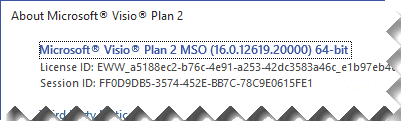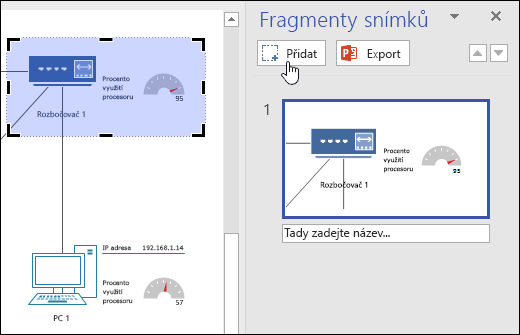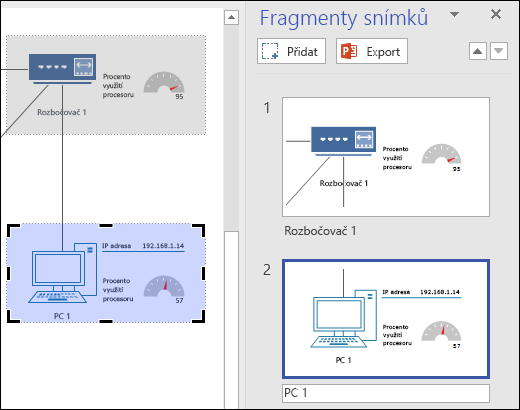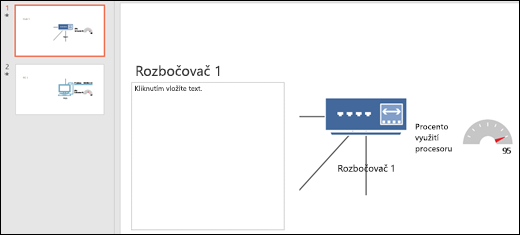Můžete sdíletVisio diagramy vPowerPoint pro Microsoft 365 vytvořením výstřižků snímků diagramů a jejich exportem do PowerPoint. Nikdy nebylo jednodušší dostat diagramy do PowerPoint.
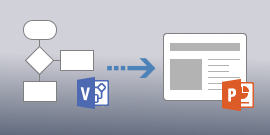
Možnost vytvářet výstřižky snímků a exportovat je do PowerPoint je dostupná jenom ve Visiu – plán 2. Pokud nevíte, kterou verzi Visia používáte, klikněte na Soubor > Účet > O produktu Visio. V levém horním rohu dialogového okna se zobrazí informace o tom, jakou verzi Visio_generic máte:
Poznámka: Abyste mohli tuto funkci používat, musíte mít předplatné Microsoft 365. Pokud máte předplatné Microsoft 365, ujistěte se, že máte nejnovější verzi Office. Pokud jste odborník na IT a spravujete proces aktualizace Microsoft 365, na stránce verzí pro kanály aktualizací zjistíte, jaké aktualizace jsou poskytované v jednotlivých kanálech.
Vytváření a export výstřižků snímků doPowerPoint
-
Pokud máte otevřený diagram Visia, klikněte na Zobrazení > Podokno vystřižených snímků. Podokno vystřižených snímků se zobrazí na pravé straně okna návrhu.
-
Klikněte na Přidat v podokně vystřižených snímků a nad diagramem se zobrazí rámeček výstřižku.
-
Přesuňte rámeček výstřižky přes část diagramu, kterou chcete zobrazit na snímku.
-
V případě potřeby přetáhněte rohy rámečku výstřižky, dokud nemáte potřebnou velikost.
-
-
Do textového pole pod náhledem snímku zadejte název vašeho snímku.
-
Pokud chcete přidat další vystřižený snímek, znovu klikněte na Přidat a potom nastavte umístění a velikost rámečku nového vystřiženého snímku nad požadovanou oblastí diagramu. Pokud potřebujete odstranit snímek, vyberte ho v podokně vystřižených snímků a stiskněte Delete.
-
Kliknutím na Exportovat v podokně Výstřižky snímků vyexportujte připravené výstřižky snímků do nové PowerPoint snímku. Vystřižené snímky můžete také vyexportovat kliknutím na Soubor > Vytvořit powerpointovou prezentaci > Vytvořit prezentaci.
Pokud překrýváte rámeček výstřižky mezi různými snímky a potom exportujete do PowerPoint, obrázky používají přechod morfingu snímku v PowerPoint. Pokud nemáte nejnovější verzi předplatného pro PowerPoint nebo překrývající se výstřižky snímků, snímky používají normální výchozí přechod snímku.